软件介绍
扫描全能王企业版是一款十分强大的OCR识别软件,拥有十分专业且强大的功能,它可以帮助用户将PDF、Word、Excel、PPT、JPG等多种格式进行相互转换,并且可以精准地提前出自己想要的内容,一键扫描识别,使用起来十分方便,有需要的话快来下载体验吧!
扫描全能王企业版可以覆盖生活中的多种实用场景,无论是商务人士出差扫描合同、文件,还是学生记录笔记、白板,又或是设计师保存设计稿、旅者保存护照、驾照等,功能实用且便捷。除了经典的图片转文本外,软件还支持多人文档协作、无线打印、全球传真等,极大的提高了工作学习的效率。
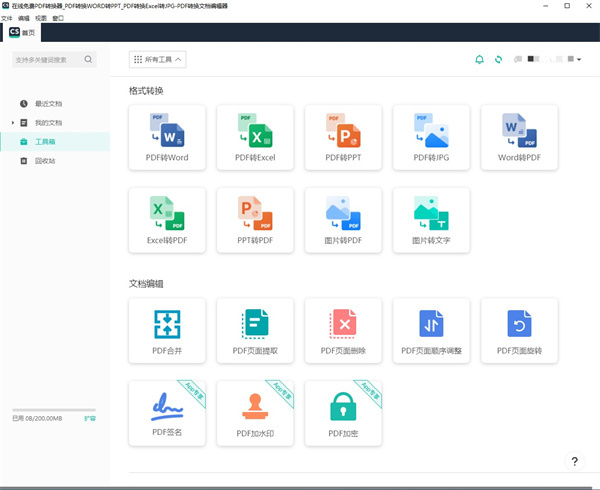
软件特色
【图片转文字神器】
智能 OCR 识别文字,即使搜索对象是图片,也能输入关键词轻松定位,高亮显示。
支持识别中、英、日、韩、葡、法等 41 种语言,还能一键复制、编辑图片上的文字,支持导出为 Word/Text 格式。
【个人文档管家】
支持一键导入 PDF、图片、表格等多类型电子文档;标签归类,多文件夹保存,一站式管理保存工作、学习、生活中各类资料。
手机、平板、电脑等多设备端,随时同步查看管理文档。
【PDF 编辑修改】
自由组合 PDF 文档,对多个文件进行页面删除、顺序调整、插入支持、页面合并等操作。
支持一键涂抹、添加批注,轻松编辑文档;高级账户还能设置智能水印铺满,一键生成电子签名等功能,确保文档安全。
【PDF格式转换】
PDF、Word、Excel、PPT 和图像文档之间格式互相转换,一键分享或下载到本地;
格式转换后可保持文本、图像等文档的原始布局,实现版面还原。
软件亮点
【图片转文本】
智能OCR文字识别,手机拍纸质文件,搜上面的字就能找到它!
升级帐户还可将图片中的文字识别导出为可以编辑、复制、保存或分享Text文本,支持16种语言文字的识别,外语学习翻译神器。
【方便、安全的管理文件】
手机、平板、电脑,多设备随时查看管理文档。
标签归类,手写批注,文档加密,方便有序,高效安全。
【无线打印、全球传真】
支持无线打印,并且可以向全球30多个国家和地区发送传真。
【文档共享、高效协作】
随手扫描的任何文档,都可邀请朋友、同事为协作人,共同查看、评论文档。还可通过邮件、链接、或微博、微信等社交帐户分享给朋友。
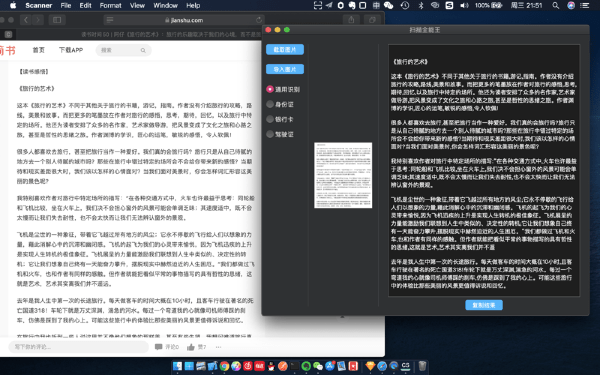
扫描全能王专业版功能介绍
1、高清扫描
快速拍摄文件、发票、设计图、笔记、证书、PPT和白板等,精确去除杂乱背景,自带增亮、黑白、增强并锐化、灰度等多种图像处理模式,还支持手动调节图像参数,让文档更清晰。还可生成PDF或JPEG文件。
2、智能管理、批注
在扫描全能王应用内,不仅可以修改文档名称、添加标签,还能给文档添加自定义水印、手写批注,智能管理文档。
3、图片搜索
OCR技术是扫描全能王最核心的功能,对文档全篇OCR后,只需输入图片或文档内的关键字,即可快速查找到含有此关键字的文档。高级帐户还能把图片上的文字直接变成文本导出。
4、文档协同、分享
支持向近30个国家、地区传真文档,通过邮件、文档链接、SNS社交帐户分享文档,应用内即可AirPrint无线打印,还支持共享文档,可发起邀请和朋友一起查看、评论文档。
5、云同步
手机、平板、电脑等多终端随时同步,一处编辑,实时更新。也支持Box,Google Drive,Dropbox,Evernote,OneDrive等第三方云端存储。
扫描全能王企业版怎么使用
1、安装完成后会自动打开软件,出现登录界面;
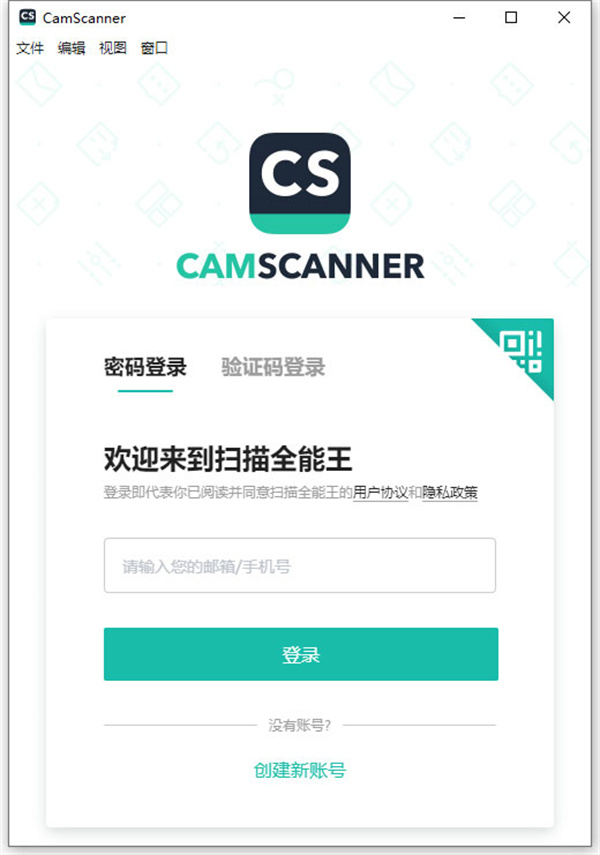
2、登录完毕后,软件会出现在功能列表
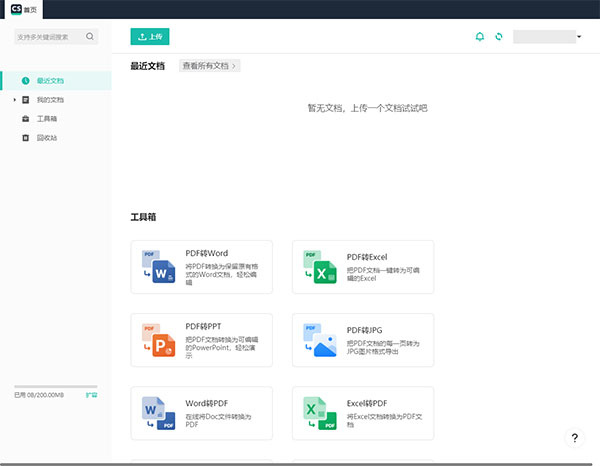
3、点击PDF转Word即可进入功能;
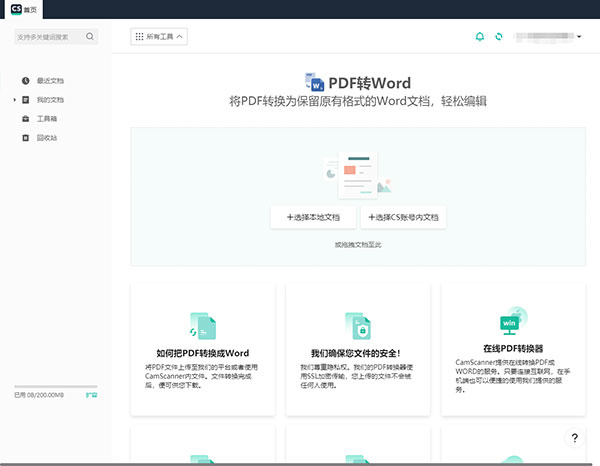
4、点击上传,上传图片;
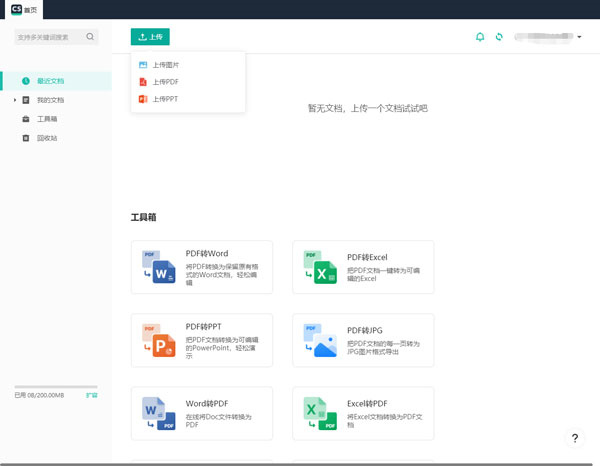
5、上传完毕后,点击图片,即可在右边查看到各种功能;
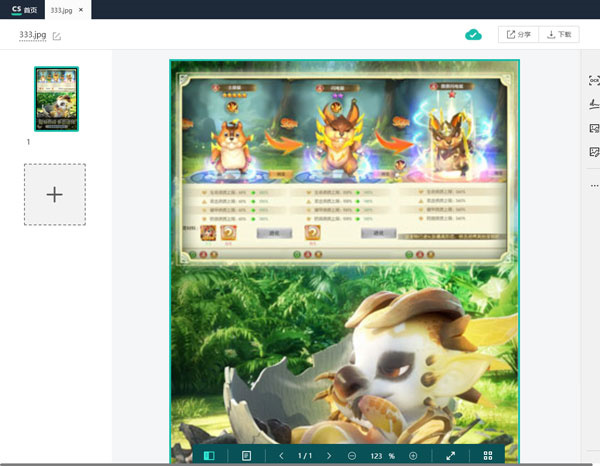
6、点击文字识别,即可识别图中各种文字。
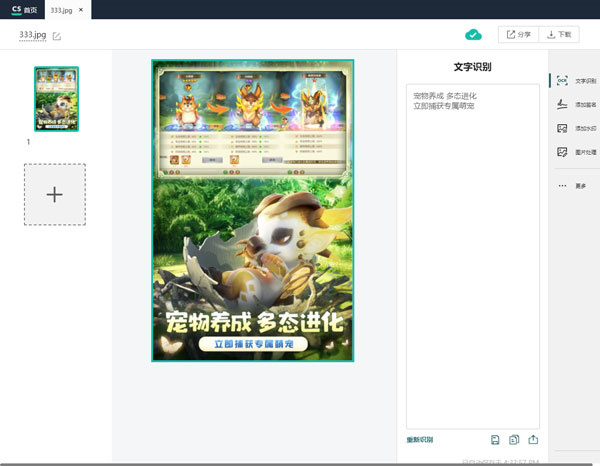
扫描全能王企业版怎么去除字迹
1、下载并安装扫描全能王软件。
2、打开软件,点击“打开图片”按钮,选择需要处理的图片。
3、在工具栏中选择“文字识别”工具。
4、使用鼠标框选要删除的文字部分。确保只选择文字区域,不要包括其他图像元素。
5、点击“删除”或“去除”按钮,软件会尝试识别并删除选择的文字区域。
6、预览和确认删除的效果。
7、如果需要,可以通过撤销或重做按钮来调整处理结果,直到满意为止。
8、点击“保存”按钮,保存处理后的图片。
扫描全能王企业版适用人群
* 商务人士:出差在外,扫描合同、文件,实时发传真、邮件共享,随身的工作空间
* 学生:随手扫描学霸笔记、课堂白板、PPT,妈妈再也不担心我考试挂科了
* 设计师:扫描保存设计手稿,随时捕捉灵感初现时的大胆想象
* 手绘党:没有扫描仪,也能把手绘画稿美美地秀给小伙伴们了~
* 旅行者:护照、驾照、旅行计划、地图扫描存手机,没有网络也能随心行走


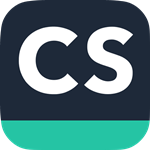


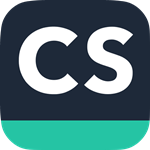
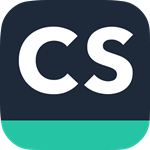

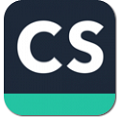
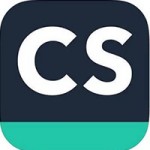



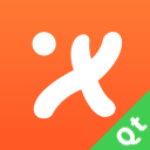

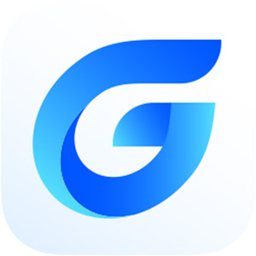

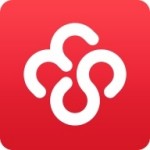

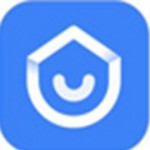





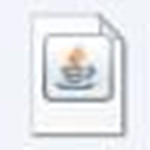




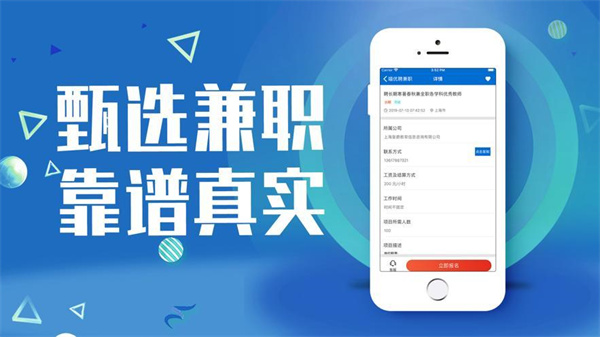


















 浙公网安备 33038202002266号
浙公网安备 33038202002266号